方法一:
首先要登录到自己的微信账号,登录账号以后点击屏幕右上角的三个小点,如图所示
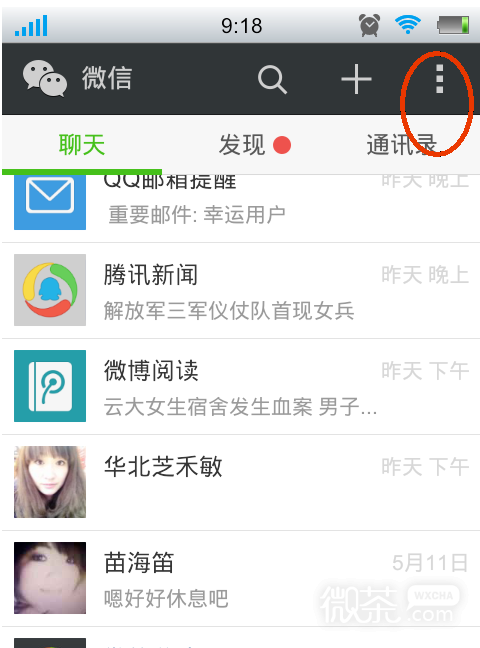
点击三个小点以后出现下拉菜单,在菜单上面点击设置,如图所示:
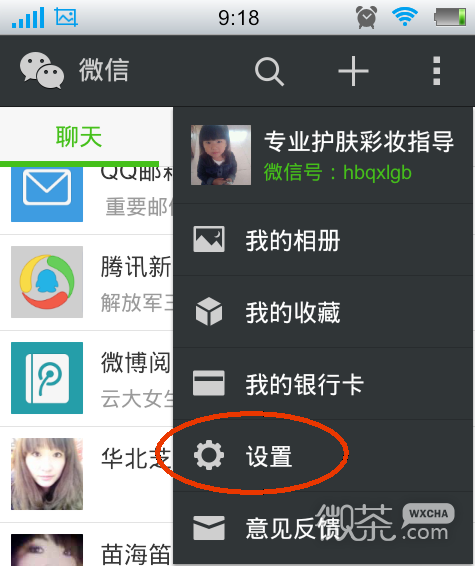
点击设置以后会进入到设置窗口,在设置窗口上面点击隐私,如图所示:
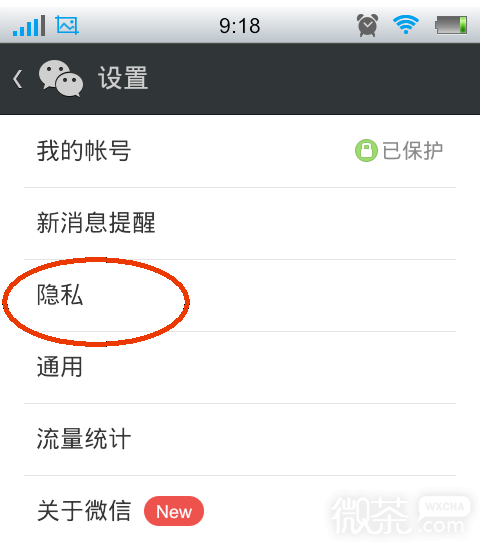
点击隐私以后会进入到隐私窗口,在隐私窗口上面点击不看他的照片,如图所示:
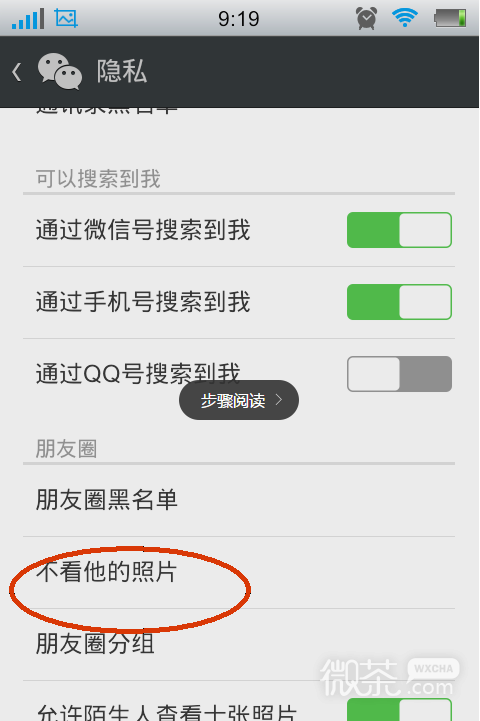
方法二:
点击通讯录以后进入到通讯录窗口,在通讯录窗口上面点击要屏幕的好友,如图所示:
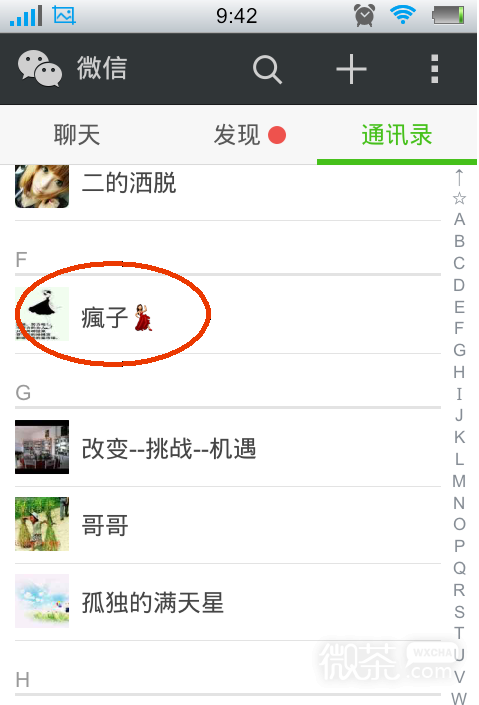
点击要屏蔽的好友之后进入到好友的详细资料窗口,在窗口上面点击右上角的三个小点,如图所示:
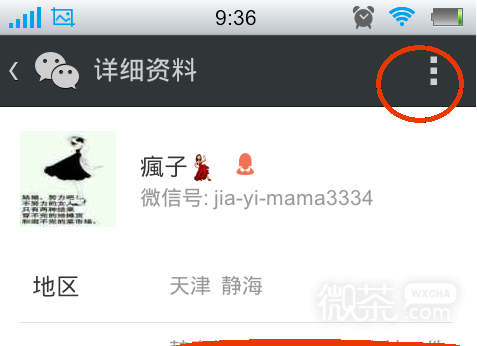
点击三个小点以后出现下拉菜单,在菜单上面点击设置朋友圈权限,如图所示:
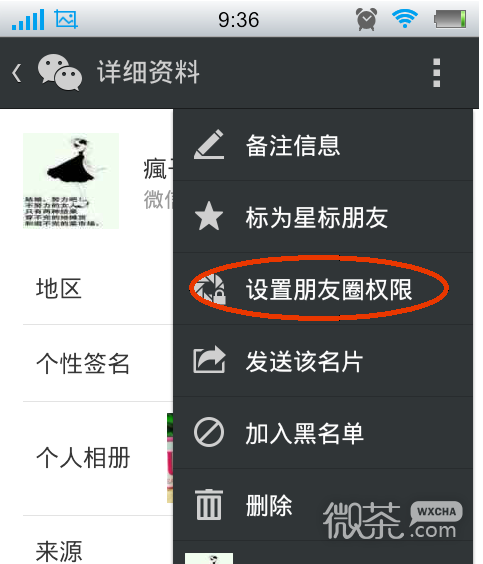
点击设置朋友圈权限之后进入到设置朋友圈权限窗口,在窗口上面点击打开不看他的照片后面的开关,这样好友的消息就被屏蔽了。如果要取消屏蔽的话,将开关关闭就可以了
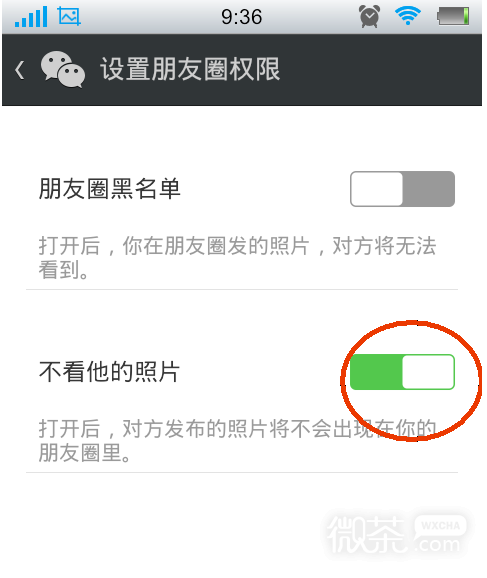
标 签: 微信技巧